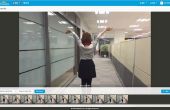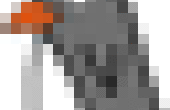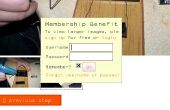Paso 3: Dejar que POV-Ray incluyen archivos de Eagle3D
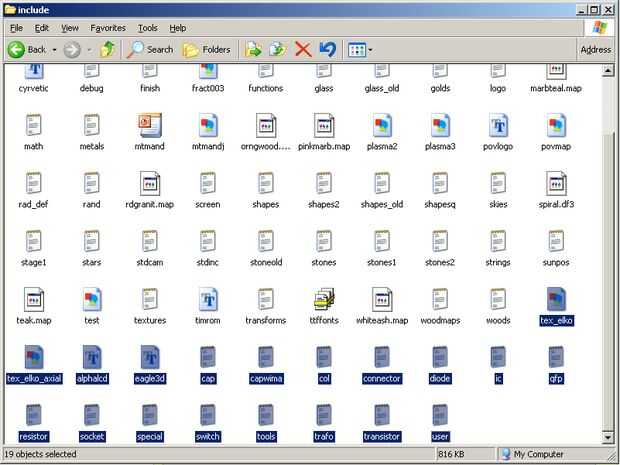
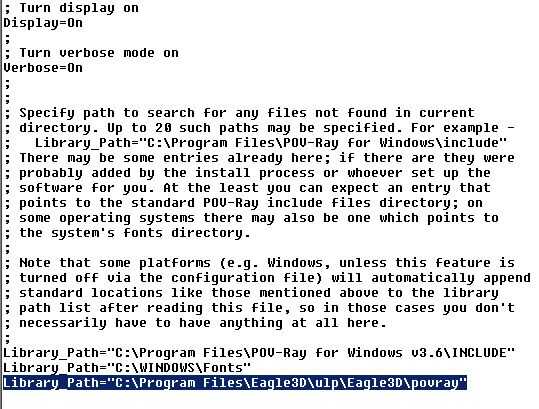
Eagle3D utiliza archivos #include especiales cuando secuencia de comandos, y necesitas darle estos archivos a POV-Ray para su imagen para representar. En primer lugar, vaya a su directorio de programa de Eagle3D. Encontrar la carpeta con el nombre de POV-Ray y copiar los archivos a la carpeta "incluyen" en el directorio raíz de POV-Ray. (Cuadro 1)
Método B
Para hacer la vida un poco más fácil, que también puede especificar el directorio donde se incluyen el Eagle3D original se encuentran archivos. Para ello, abra su directorio de raíz de POV-Ray, abra la carpeta "renderer" y edite el archivo POV-Ray.ini. Agregue la siguiente línea a la base del archivo:
Library_Path = "C:\Program Files\Eagle3D\ulp\Eagle3D\povray"
Por supuesto, debe cambiar el "C:\Program Files\Eagle3D" a donde se encuentra el directorio raíz de Eagle3D. (Foto 2)